Chức năng này giúp tự động nhận các hóa đơn đầu vào của nhà cung cấp, tự động kiểm tra tính hợp lệ của hóa đơn và sinh các chứng từ hạch toán liên quan (dành cho các đơn vị sử dụng phần mềm MISA meInvoice và dịch vụ Xử lý hóa đơn đầu vào).
Xem phim giới thiệu tính năng:
*Lưu ý: Để sử dụng tính năng này, trước hết người dùng cần thực hiện mua Dịch vụ xử lý hóa đơn đầu vào tại đây
Xem hướng dẫn tại đây
1. Vào nghiệp vụ Mua hàng, chọn tab Xử lý hóa đơn đầu vào.
2. Nhấn Kết nối ngay.
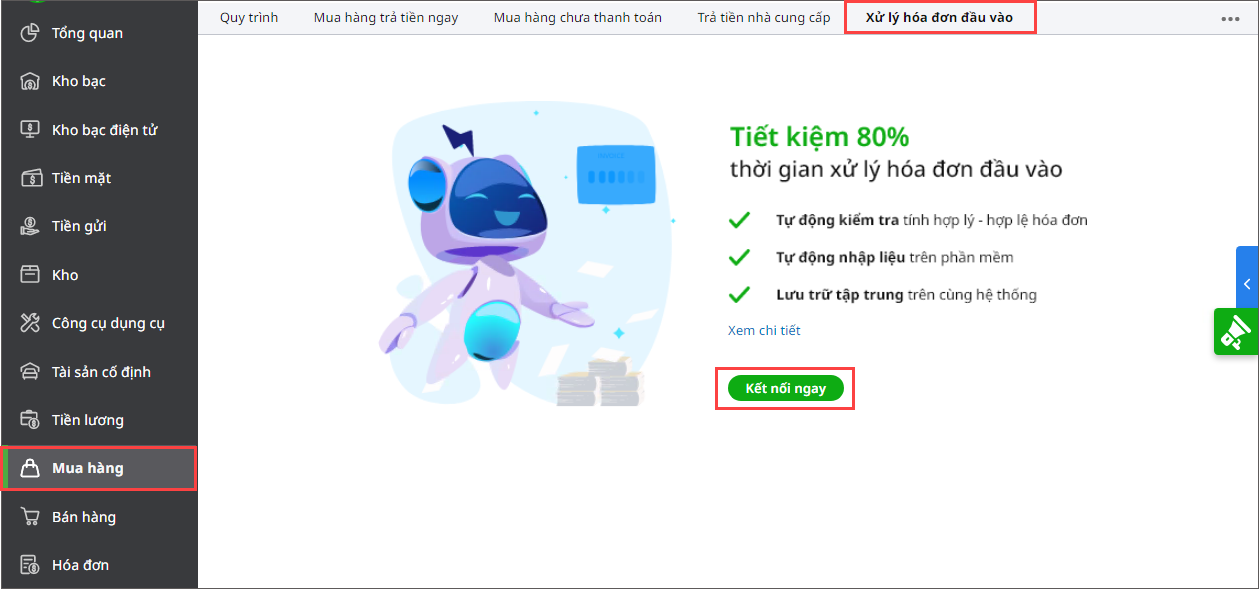
3. Thực hiện nhập Mã số thuế, Email/Số điện thoại và Mật khẩu để đăng nhập vào MISA meInvoice.
*Lưu ý:
- Mã số thuế để thực hiện kết nối phải trùng khớp với mã số thuế trên thông tin công ty/chi nhánh đang làm việc.
- Trường hợp người dùng chưa có tài khoản kết nối thì xem hướng dẫn tạo tài khoản tại đây
4. Nhấn Kết nối.

5. Nhấn Lấy hóa đơn đầu vào.
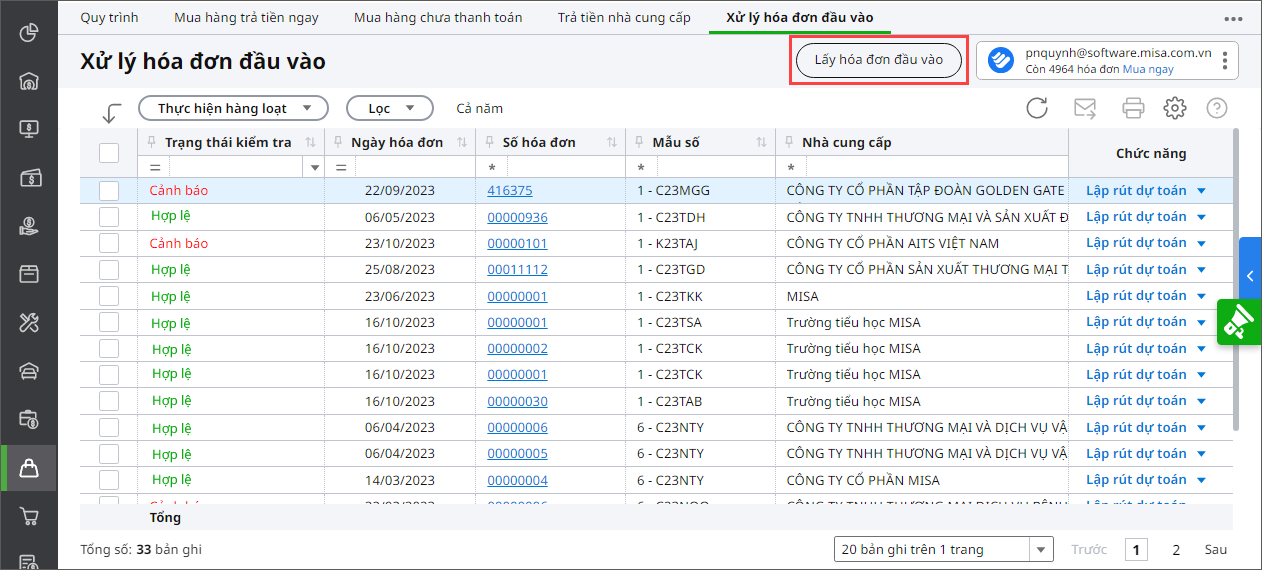
6. Chọn khoảng thời gian lấy hóa đơn. Nhấn Đồng ý.
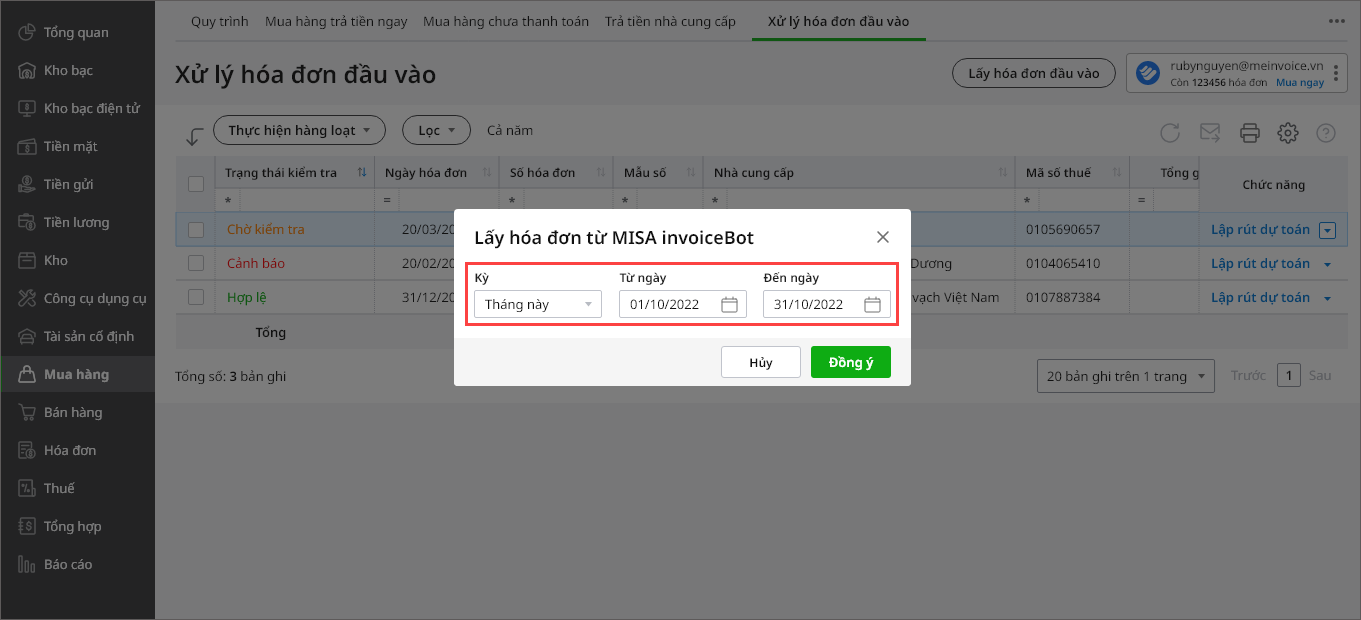
7. Nếu cần ngắt kết nối với meInvoice và đăng nhập lại thì chọn biểu tượng 3 chấm tại thông tin tài khoản meInvoice, nhấn Hủy kết nối.
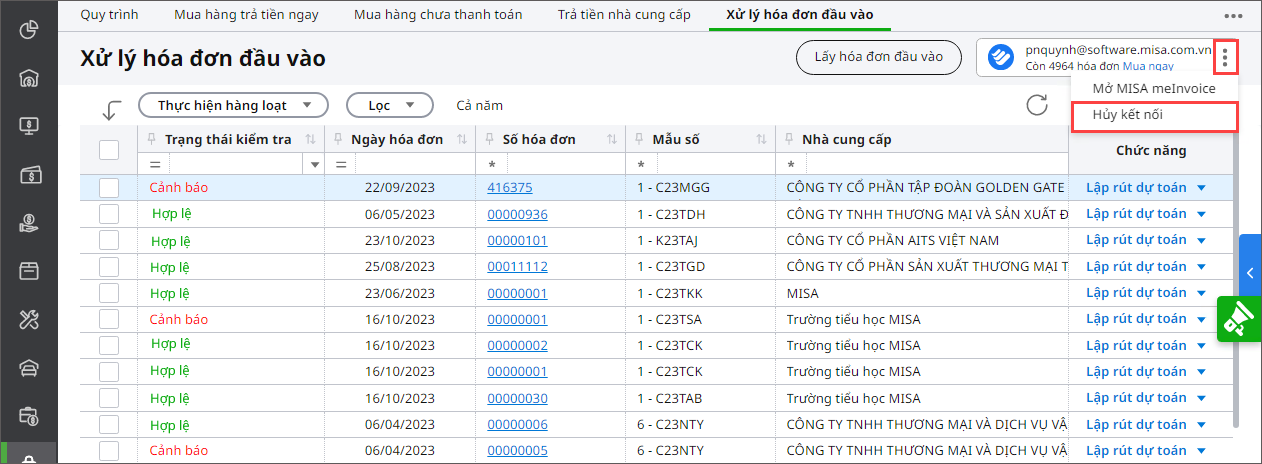
1. Vào nghiệp vụ Mua hàng\Xử lý hóa đơn đầu vào.
2. Tại danh sách hóa đơn lấy về từ meInvoice, kích đúp chuột vào hóa đơn để xem kết quả kiểm tra chi tiết:
- Với trạng thái kiểm tra Hợp lệ: có thể xem lại (nếu cần) hoặc thực hiện lập chứng từ thanh toán và hạch toán.
- Với trạng thái kiểm tra là Cảnh báo: xem thông tin không hợp lệ và trao đổi với người xuất hóa đơn để đảm bảo hóa đơn đầy đủ và chính xác trước khi thực hiện hạch toán thanh toán.
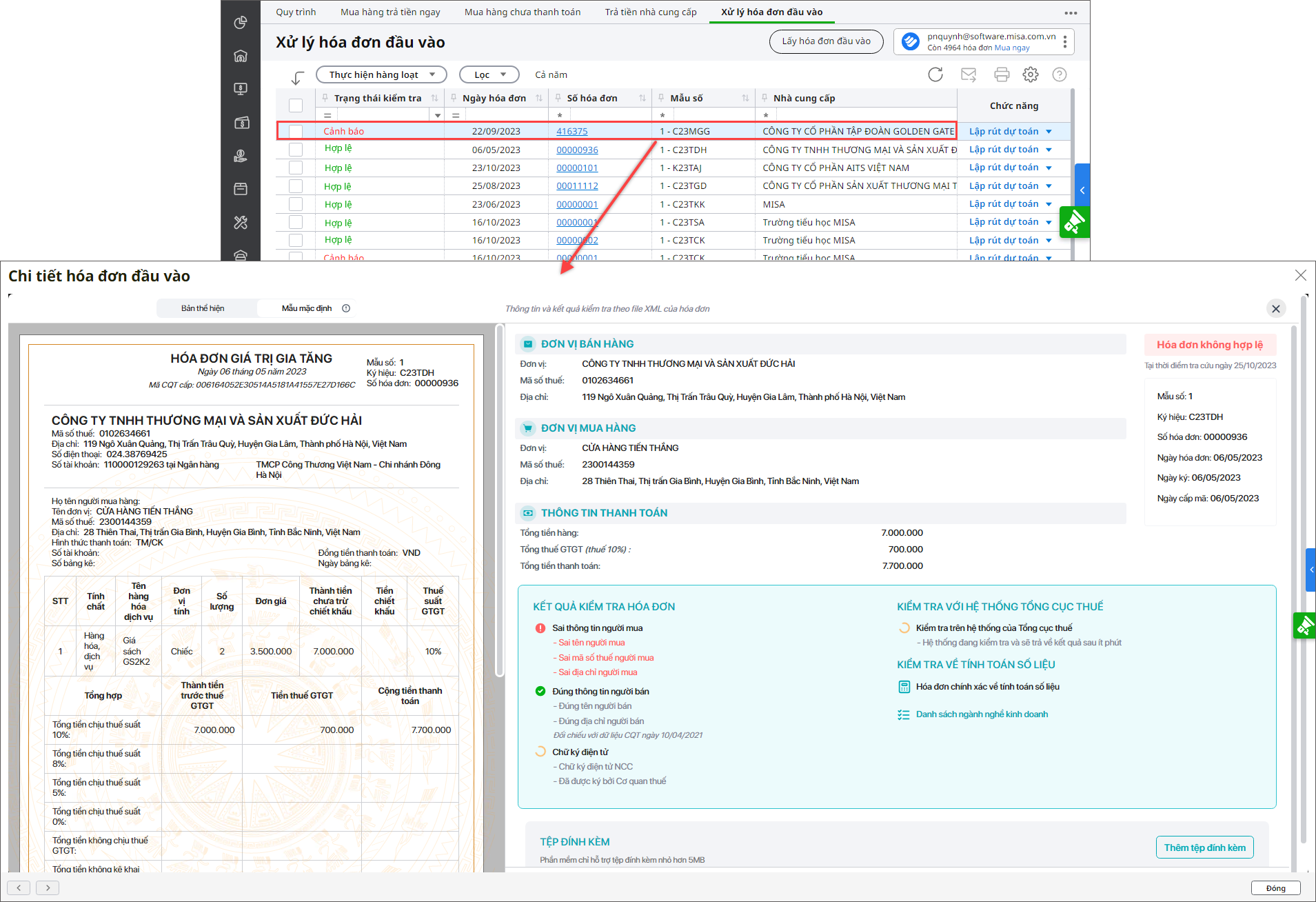
3. Để lập chứng từ rút dự toán, nhấn Lập rút dự toán tại hóa đơn đó.
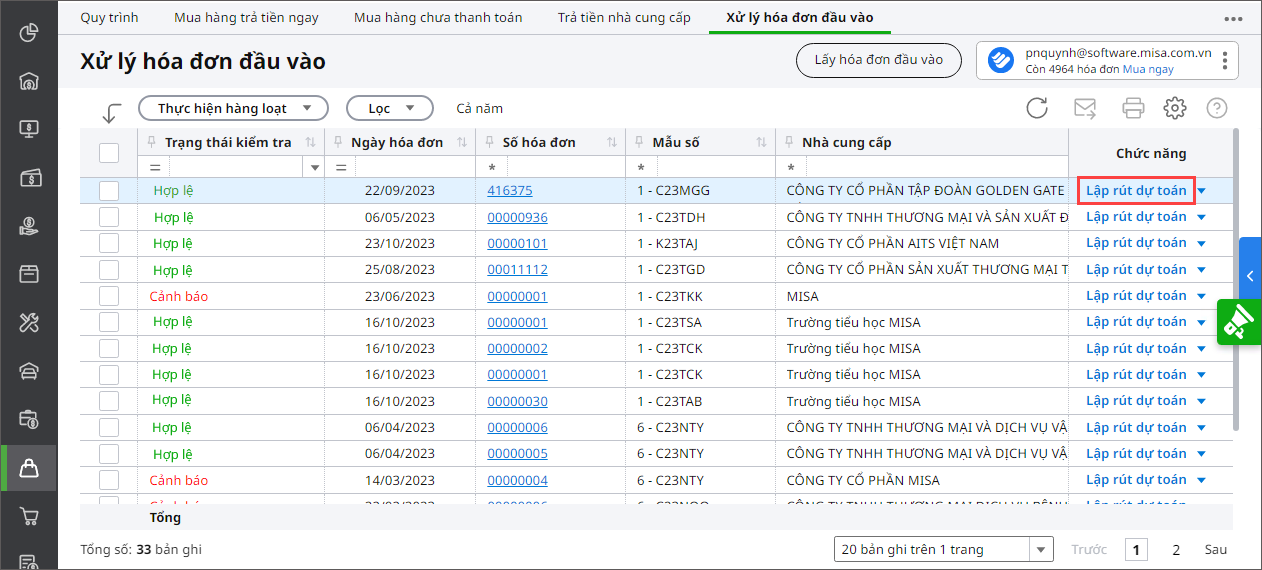
- Chọn loại chứng từ cần lập là Rút dự toán chuyển khoản, Rút dự toán tiền mặt hoặc Rút dự toán tiền gửi.
- Nhấn Lập.
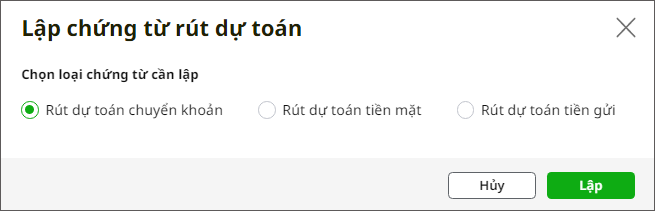
- Kiểm tra hoặc nhập thêm thông tin còn thiếu trên chứng từ rồi nhấn Cất.
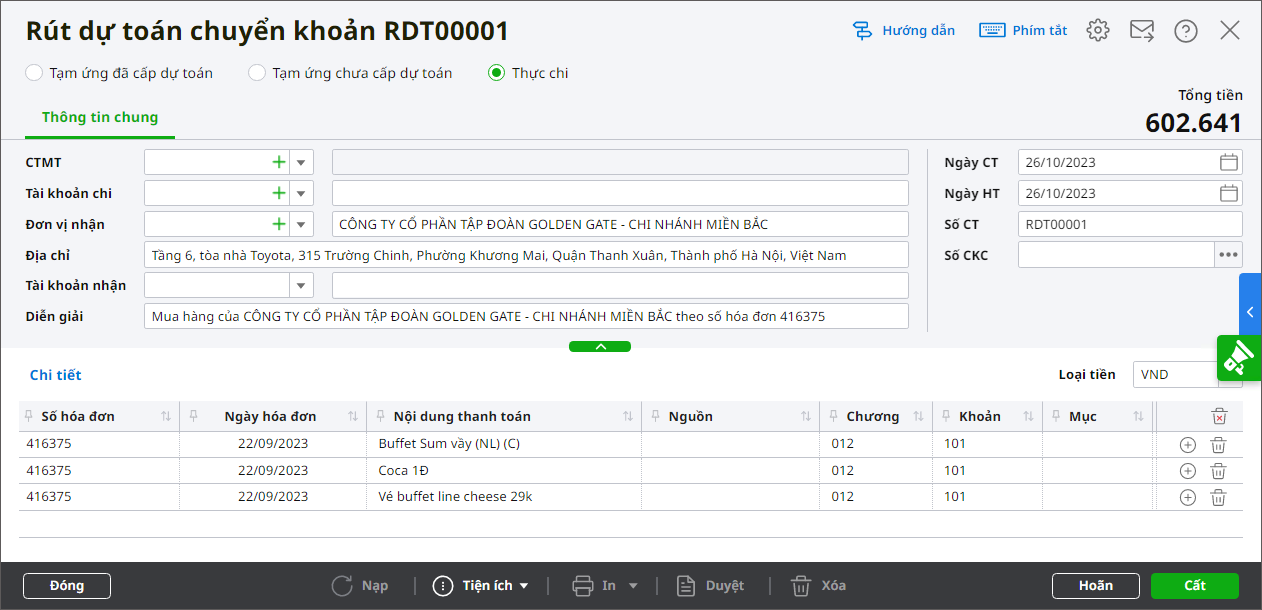
4. Tương tự để lập các chứng từ khác như Phiếu chi, Chi tiền gửi, Chuyển khoản kho bạc, Chứng từ mua hàng, anh/chị nhấn vào biểu tượng mũi tên và chọn chứng từ cần lập tương ứng cho hóa đơn đó.

5. Hoặc anh/chị có thể tích chọn nhiều hóa đơn cùng lúc, nhấn Thực hiện hàng loạt và chọn loại chứng từ cần lập.
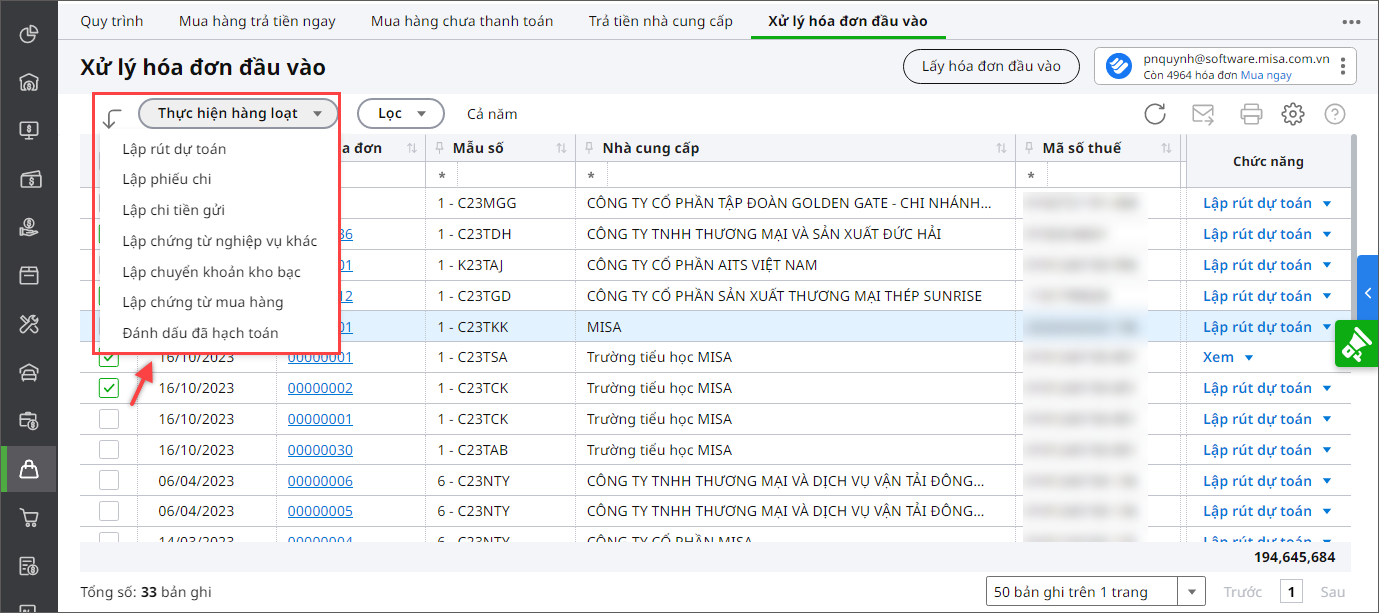
6. Trường hợp cần đánh dấu hóa đơn đó đã được hạch toán, nhấn vào biểu tượng mũi tên và chọn Đánh dấu đã hạch toán.
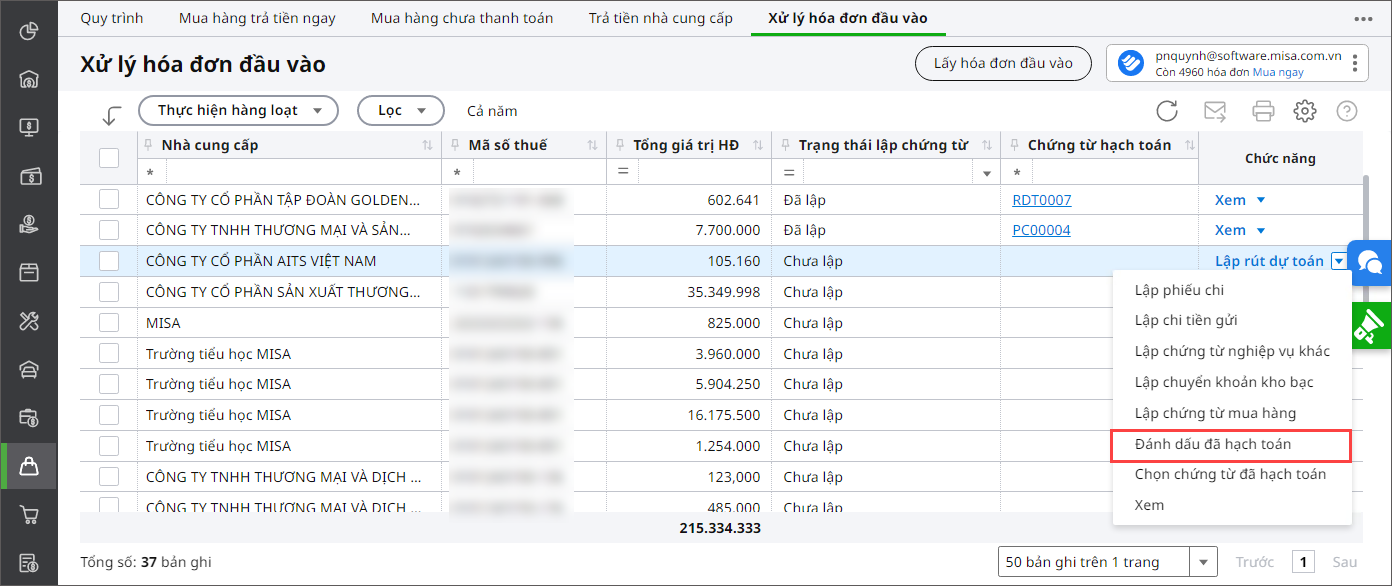
- Hóa đơn sau khi được đánh dấu có Trạng thái lập chứng từ là Đã lập.
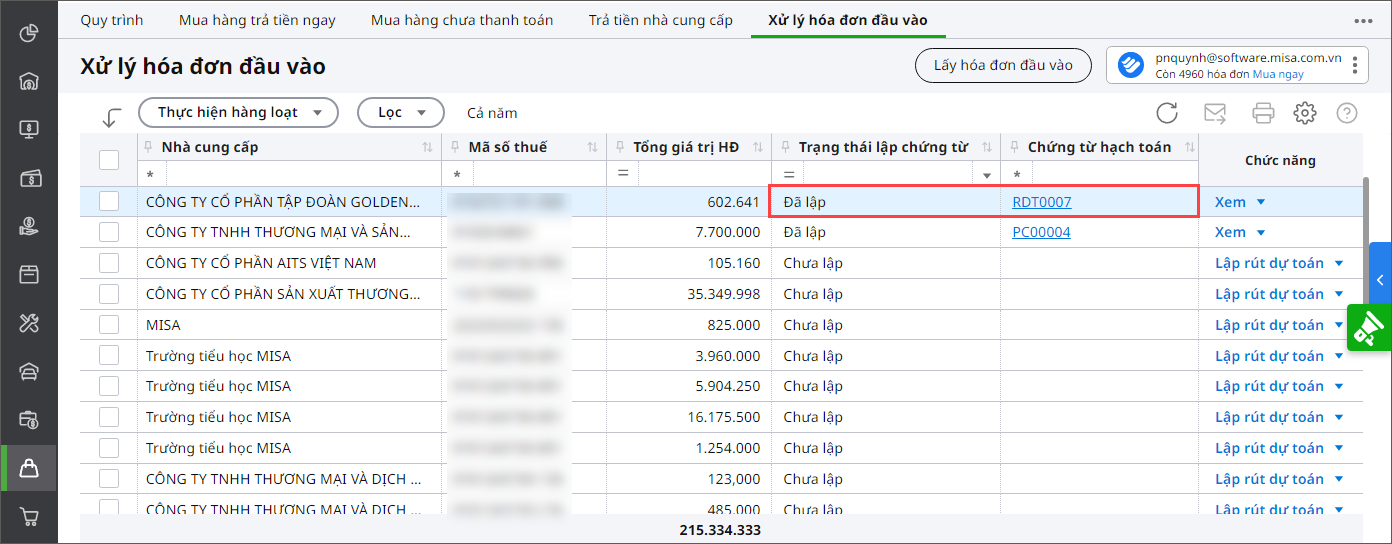
- Nếu muốn đánh dấu cho nhiều hóa đơn cùng lúc thì tích chọn vào các hóa đơn đó, nhấn Thực hiện hàng loạt\Đánh dấu đã hạch toán.

- Trường hợp cần bỏ đánh dấu đã hạch toán thì nhấn vào biểu tượng mũi tên, chọn Bỏ đánh dấu đã hạch toán.
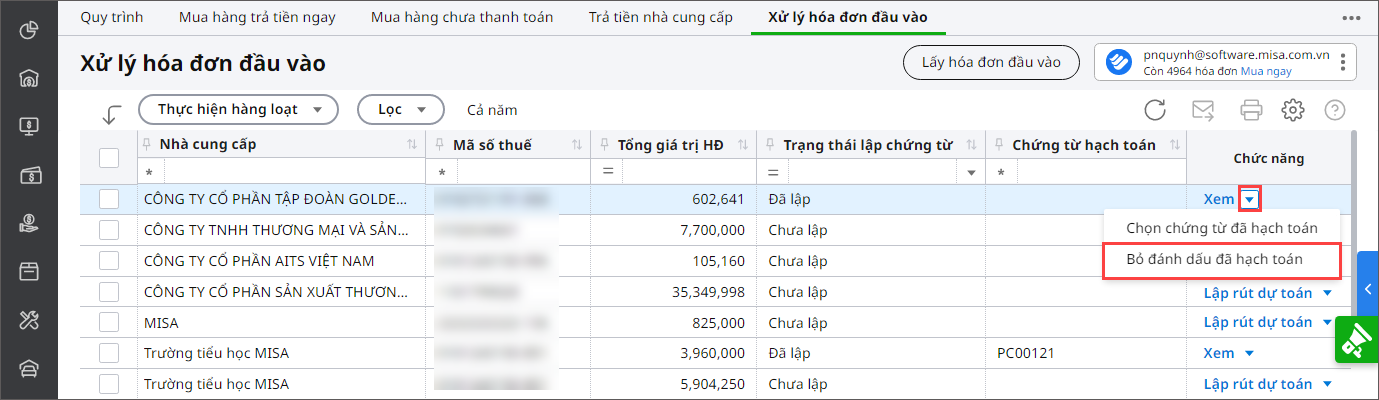
7. Ngoài ra, anh/chị còn có thể chọn chứng từ đã hạch toán cho hóa đơn bằng cách:
- Nhấn vào biểu tượng mũi tên, nhấn Chọn chứng từ đã hạch toán.

- Chọn Loại chứng từ, Khoảng thời gian lập chứng từ. Nhấn Lấy dữ liệu.
- Tích chọn 1 hoặc nhiều chứng từ để hạch toán cho hóa đơn đã chọn.
- Nhấn Đồng ý.
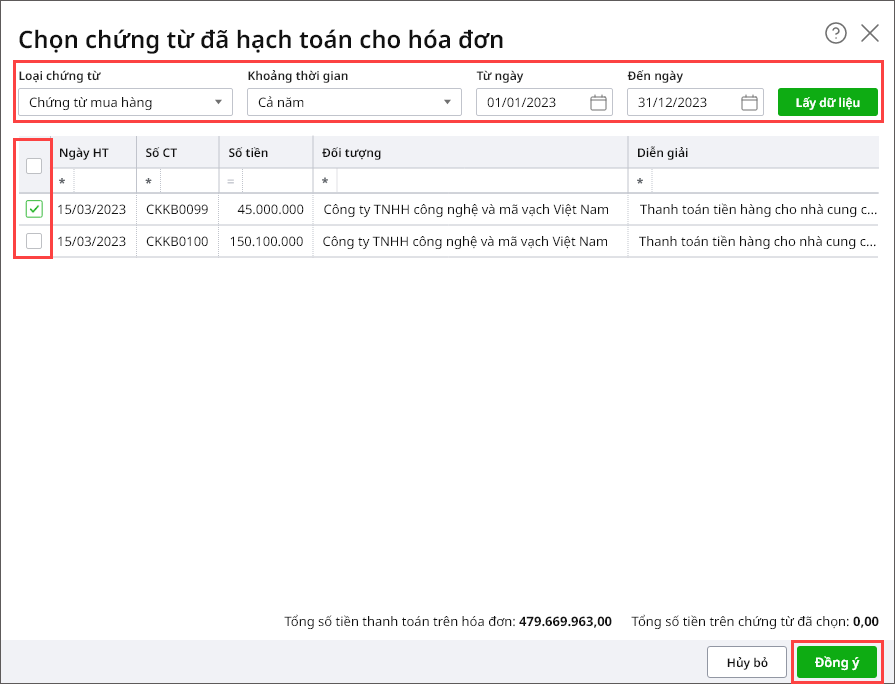
- Số chứng từ đã chọn sẽ hiển thị tại cột Chứng từ hạch toán ngoài màn hình danh sách và hóa đơn đó sẽ có trạng thái lập chứng từ là Đã lập.





